Cách khôi phục mật khẩu ID Apple qua bảo mật 2 bước
Nếu bạn đã kích hoạt tính năng xác minh hai bước cho Apple ID của bạn thì bạn có thể sử dụng tính năng này để lấy lại mật khẩu Apple ID.Bước 1:
- Khởi chạy trình duyệt Safari trên thiết bị của bạn > truy cập vào địa chỉ https://iforgot.apple.com/
- Tích chọn Enter Your Apple ID > nhập địa chỉ Email mà bạn muốn reset lại mật khẩu vào > nhấn Next để hoàn tất.
- Nhập Recovery Key của bạn vào >Next > đến bước xác minh chủ sở hữu thiết bị >Next > nhập mã xác nhận của bạn >Next > Sẽ hiện ra biểu mẫu cho phép bạn reset password với việc nhập mật khẩu mới cho tài khoản Apple ID.
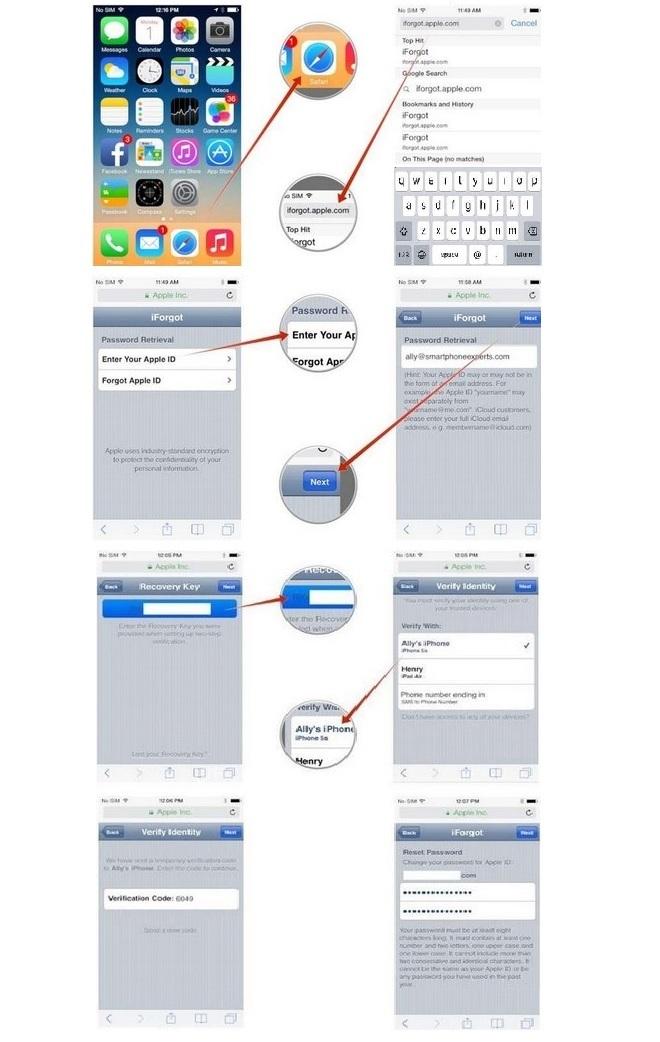
Cách khôi phục mật khẩu ID Apple qua trình duyệt web trên máy tính
Bước 1:- Từ máy tính hoặc điện thoại, bạn hãy truy cập https://www.icloud.com/
- Sau đó, hãy nhấn chọn "Bạn đã quên ID Apple hoặc mật khẩu"
- Bạn hãy điền vào tài khoản Apple ID nhé.
- Sau đó, nhấn "Tiếp tục"
- Bạn tích vào ô "Nhận email" và nhấn tiếp "Tiếp tục"
- Apple sẽ gửi mail xác nhận đến email bạn vừa điền. Hãy nhấn "Xong" để tiếp tục.
- Sau khi mở email ra, bạn chọn tiếp "Đặt lại bây giờ"
- Bạn hãy điền đầy đủ thông tin theo yêu cầu và chọn "Đặt lại mật khẩu".
- Lúc này, quá trình phục hồi mật khẩu ID Apple hoàn tất
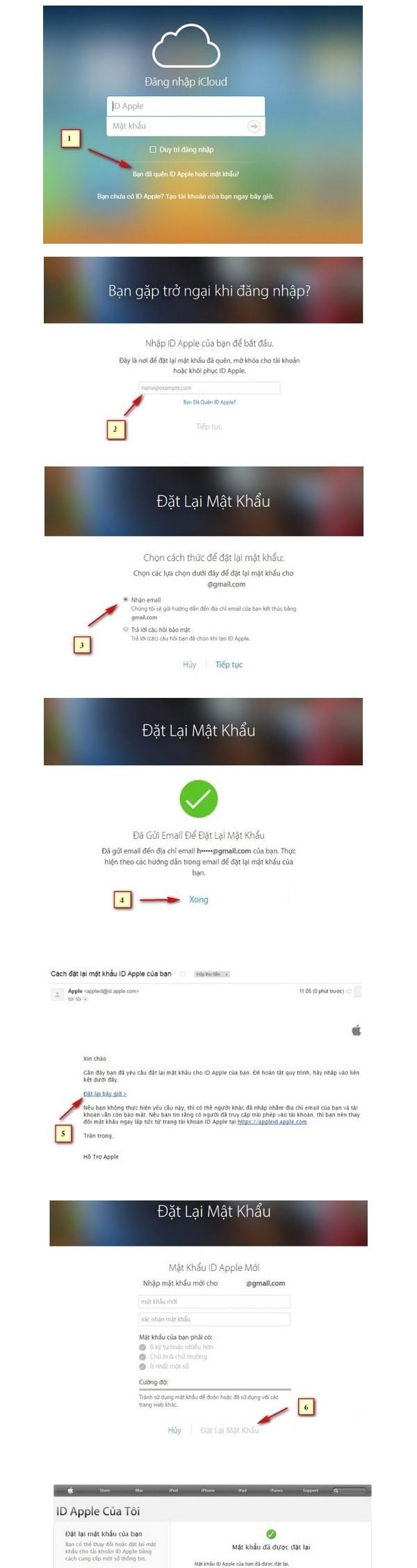
Cách lấy lại mật khẩu ID Apple qua Email
Điều kiện kiên quyết để thực hiện cách này là bạn phải nhớ địa chỉ và mật khẩu Email mà bạn dùng để đăng kí tài khoản ID Apple. Sau đây là cách thực hiện:Bước 1:
- Mở trình duyệt và nhập địa chỉ https://appleid.apple.com/#!&page=signin và chọn "Bạn đã quên ID Apple hoăc mật khẩu?"
- Nhập tài khoản Email bạn đã đăng kí tài khoản ID Apple trước đó
- Sau đó bạn chọn "Nhập" ngay trên bàn phím
- Tiếp theo là yêu cầu bạn "Chọn cách thức để đặt lại mật khẩu", ở đây mình khôi phục bằng email nên chọn dòng "Nhận email"
- Sau đó chọn "Tiếp theo", sẽ hiện ra trang thông báo "Đã Gửi Email Để Đặt Lại Mật Khẩu" thì bạn chọn "Xong"
- Bây giờ bạn vào Email để kiểm tra
- Bạn mở Email được gửi từ Apple lên
- Sau đó bạn chọn "Đặt lại bây giờ" để đặt lại mật khẩu
- Sau khi thực hiện cong bước 4, bạn sẽ được chuyển tới trang web "Nhập mật khẩu mới ". Tại đây bạn "Nhập mật khẩu mới" và "Xác nhận mật khẩu mới"
- Cuối cùng bạn chọn "Tiếp theo" vậy là bạn đã lấy lại được mật khẩu ID Apple rồi
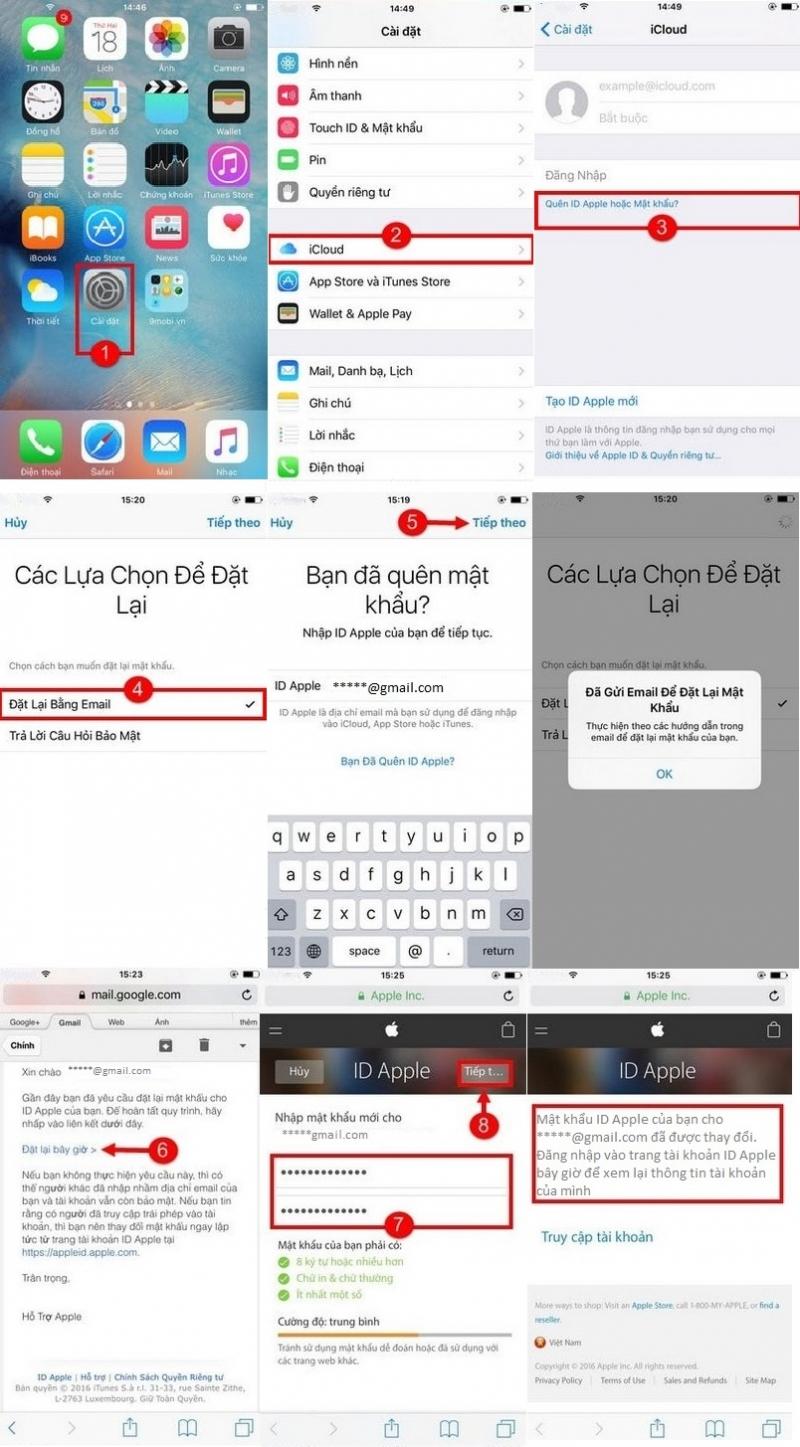
Cách bật tính năng xác minh hai bước cho Apple ID
Bước 1:- Để bật tính năng bảo mật 2 lớp cho Apple ID của bạn thì bạn truy cập vào Cài đặt và chọn vào iCloud
- Chọn vào tài khoản iCloud của bạn
- Nhập mật khẩu Apple ID để xác thực
- Chọn Mật khẩu và Bảo mật
- Chọn Bật xác thực hai yếu tố
- Apple giới thiệu về một số tính năng của việc xác thực hai yếu tố, bạn chọn Tiếp tục
- Apple sẽ khuyên bạn nên có thẻ tín dụng để thực hiện, nếu không có thẻ tín dụng bạn chọn Vẫn bật lên
- Nhập số điện thoại của bạn và hình thức Apple gửi mã xác thực cho bạn.
- Nhập mã xác minh Apple vừa gửi tin nhắn cho bạn.
- Và bạn đã bật xác thực hai yếu tố thành công.

Cách lấy lại mật khẩu ID Apple qua câu hỏi bí mật
Đây là cách lấy lại mật khẩu ID Apple bằng việc bạn trả lời các câu hỏi bí mật mà bạn đã tự đặt và tự trả lời khi bạn lập tài khoản ID Apple. Sau đây là cách thực hiện:Bước 1:
- Trước tiên bạn mở Safari và truy cập vào địa chỉ website http://www.icloud.com/
- Lúc này, bạn chọn tiếp "Bạn đã quên ID Apple hoặc mật khẩu?" (1) trên màn hình xuất hiện
- Bạn hãy điền tài khoản iCloud của mình, chọn "Tiếp tục" (2)
- Thay vì lấy mật khẩu qua email, bạn chọn "Trả lời câu hỏi bảo mật" (3)
- Lúc này, Apple yêu cầu "Xác minh ngày sinh của bạn để tiếp tục" (4)
- Bạn hãy trả lời câu hỏi bảo mật theo yêu cầu, sau đó bạn nhấn "Tiếp tục" (5)
- Cuối cùng, bạn hãy "Nhập mật khẩu mới" và "Xác nhận mật khẩu mới" (6) , chọn "Đặt lại mật khẩu" để hoàn tất quá trình.
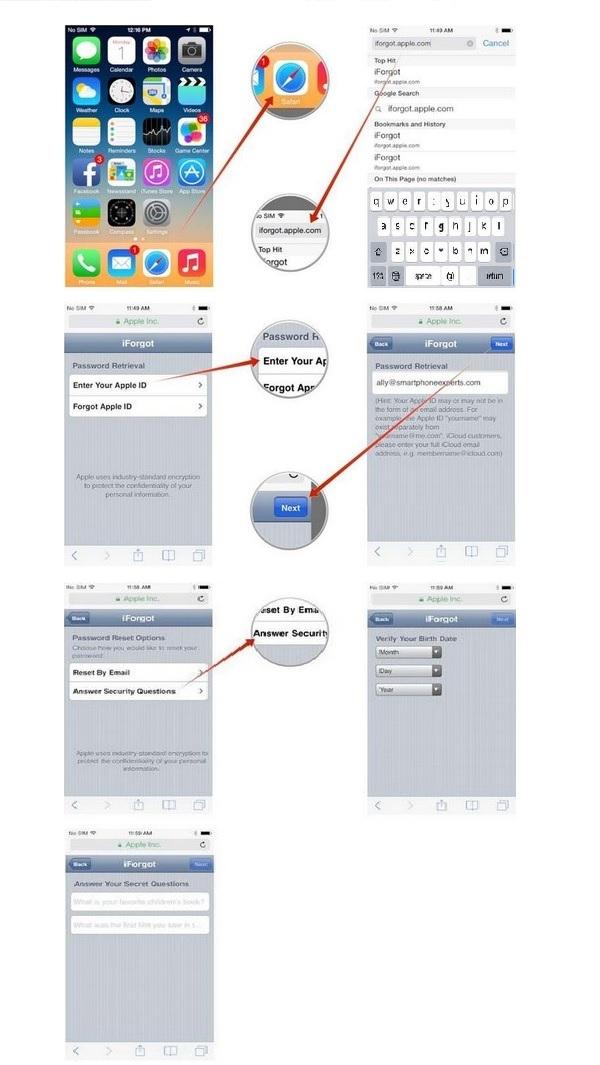
Nguồn: https://topchuan.com/top-5-cach-lay-lai-mat-khau-id-apple-khi-bi-mat-hieu-qua-nhat/